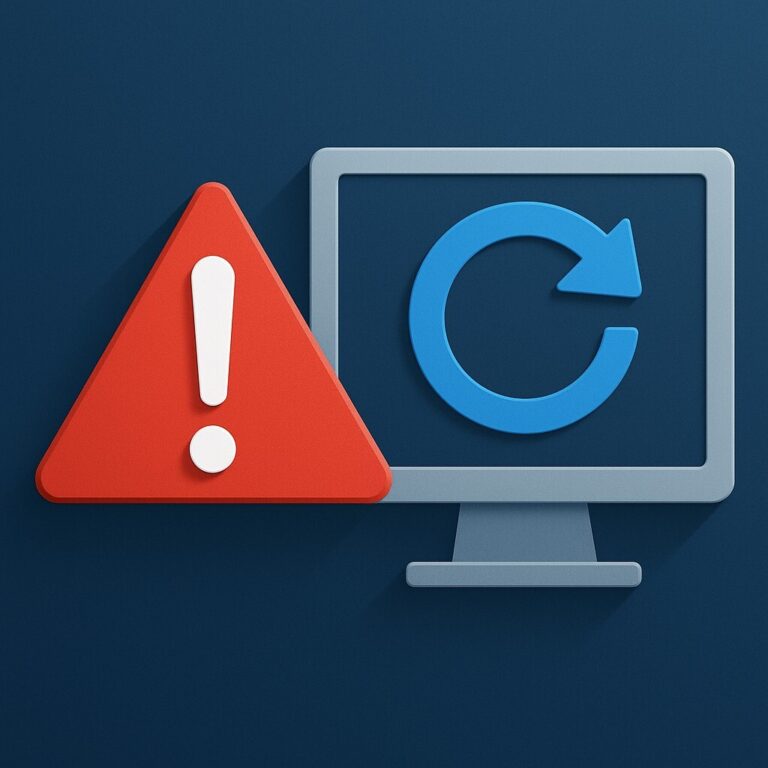데이터베이스 자격 증명 확인 및 데이터베이스 복구

데이터베이스 문제는 특히 WordPress, Joomla 또는 Magento와 같은 콘텐츠 관리 시스템(CMS)을 실행하는 경우 웹사이트나 애플리케이션에 심각한 영향을 미칠 수 있습니다. 가동 중지 시간의 일반적인 원인은 잘못된 데이터베이스 자격 증명 또는 손상된 데이터베이스와 관련되어 있습니다. 데이터베이스 자격 증명을 확인하고 손상된 데이터베이스를 복구하는 방법을 아는 것은 모든 웹 사이트 소유자 또는 관리자에게 필수적입니다. 이 포스팅에서는 데이터베이스 자격 증명을 확인하고, 데이터베이스 연결 문제를 해결하고, 손상되거나 손실된 데이터베이스를 복구하는 단계를 안내하는 방법을 살펴보겠습니다.
1. 올바른 데이터베이스 자격 증명의 중요성
데이터베이스는 콘텐츠, 사용자 정보, 구성과 같은 필수 데이터를 저장하는 웹사이트나 애플리케이션의 핵심입니다. 애플리케이션이 데이터베이스에 성공적으로 연결되려면 올바른 데이터베이스 자격 증명이 있어야 합니다.
1.1 데이터베이스 자격 증명이란 무엇입니까?
데이터베이스 자격 증명은 일반적으로 다음 네 가지 주요 구성 요소로 구성됩니다.
- 데이터베이스 이름: 애플리케이션이 연결을 시도하는 데이터베이스의 이름입니다.
- 데이터베이스 사용자 이름: 데이터 쿼리, 삽입, 삭제와 같은 작업을 수행하기 위해 액세스할 수 있는 데이터베이스와 연결된 사용자 이름입니다.
- 데이터베이스 비밀번호: 데이터베이스 사용자의 비밀번호입니다.
- 데이터베이스 호스트: 데이터베이스가 호스팅되는 서버(일반적으로 localhost)이지만 이는 호스팅 공급자에 따라 다를 수 있습니다.
올바른 자격 증명이 없으면 웹 사이트나 애플리케이션이 데이터베이스에 연결할 수 없어 **”데이터베이스 연결 설정 오류”**와 같은 오류가 발생합니다.
2. 데이터베이스 자격 증명을 확인하는 방법
복잡한 문제 해결을 시도하기 전에 데이터베이스 연결 문제가 발생할 경우 데이터베이스 자격 증명이 올바른지 확인하는 것이 첫 번째 단계입니다. 다양한 플랫폼에서 자격 증명을 확인하는 방법은 다음과 같습니다.
2.1 WordPress에서 데이터베이스 자격 증명 확인
WordPress 웹사이트의 경우 데이터베이스 자격 증명은 WordPress 설치 루트 디렉터리에 있는 wp-config.php 파일에 저장됩니다.
단계:
- FTP 또는 호스팅 제공업체의 파일 관리자를 통해 웹사이트에 액세스하세요.
- 루트 폴더(종종 /public_html/ 또는 /www/라고 함)로 이동합니다.
- wp-config.php` 파일을 찾아 엽니다.
- 다음 줄을 찾으세요.
php
define('DB_NAME', 'your_database_name');
define('DB_USER', 'your_database_username');
define('DB_PASSWORD', 'your_database_password');
define('DB_HOST', 'localhost');
다음을 확인하십시오.
- DB_NAME은 실제 데이터베이스 이름과 일치합니다.
- DB_USER는 데이터베이스에 할당된 사용자 이름과 일치합니다.
- DB_PASSWORD는 데이터베이스 사용자에게 적합합니다.
- DB_HOST는 localhost(또는 데이터베이스가 있는 호스트)로 설정됩니다.
2.2 다른 CMS 플랫폼에서 데이터베이스 자격 증명 확인
Joomla, Magento 또는 Drupal과 같은 다른 콘텐츠 관리 시스템의 경우 데이터베이스 자격 증명이 구성 파일에 저장되므로 단계는 WordPress와 유사합니다.
- Joomla: configuration.php 파일을 열고 $user, $password, $db 및 $host 변수를 확인합니다.
- Magento: /app/etc/ 폴더에 있는 env.php 파일을 열어 데이터베이스 자격 증명을 확인하세요.
- Drupal: /sites/default/ 디렉토리에 있는 settings.php 파일을 열고 $databases 배열에서 올바른 자격 증명을 확인하세요.
2.3 cPanel을 통해 데이터베이스 자격 증명 확인
데이터베이스 자격 증명이 확실하지 않은 경우 cPanel을 사용하여 확인할 수 있습니다.
단계:
- cPanel 계정에 로그인하세요.
- 데이터베이스 아래의 MySQL 데이터베이스 섹션으로 이동합니다.
- 데이터베이스 목록을 확인하여 올바른 데이터베이스 이름을 찾으세요.
- 현재 사용자 섹션까지 아래로 스크롤하여 각 데이터베이스와 연결된 데이터베이스 사용자를 확인합니다.
- 필요한 경우 사용자 옆에 있는 비밀번호 변경 옵션을 클릭하여 사용자의 비밀번호를 변경합니다.
2.4 phpMyAdmin을 사용하여 데이터베이스 연결 확인
phpMyAdmin을 사용하여 자격 증명이 올바른지 테스트할 수도 있습니다.
단계:
- cPanel 대시보드에서 phpMyAdmin에 로그인합니다.
- 왼쪽 패널에서 데이터베이스 이름을 클릭합니다.
- 간단한 SQL 쿼리(예: SELECT * FROM your_table_name)를 실행하여 현재 자격 증명으로 데이터베이스에 액세스할 수 있는지 확인하세요.
3. 데이터베이스 자격 증명과 관련된 일반적인 오류
데이터베이스 자격 증명과 실제 데이터베이스가 일치하지 않는 경우 다양한 오류 메시지가 나타날 수 있습니다. 가장 일반적인 것은 다음과 같습니다.
- 데이터베이스 연결 설정 중 오류: 자격 증명이 잘못되었거나 데이터베이스 서버가 다운되었음을 나타내는 가장 일반적인 오류입니다.
- 사용자에 대한 액세스가 거부되었습니다: 이는 데이터베이스 사용자와 비밀번호 조합이 올바르지 않음을 나타냅니다.
- 알 수 없는 데이터베이스: 지정한 데이터베이스 이름이 존재하지 않습니다.
자격 증명이 올바른지 확인한 후에도 문제가 지속되면 데이터베이스 복구가 필요한 손상이나 기타 서버 문제가 있음을 나타낼 수 있습니다.
4. 손상된 데이터베이스 복구
데이터베이스가 손상된 경우 웹 사이트나 애플리케이션을 백업하고 실행하려면 데이터베이스를 복구하는 것이 중요합니다. 다음은 데이터베이스를 복구하는 방법입니다.
4.1 백업에서 복원
데이터베이스를 복구하는 가장 빠른 방법은 최근 백업에서 복원하는 것입니다. 대부분의 호스팅 제공 업체는 자동 백업을 제공하며 phpMyAdmin, cPanel 또는 기타 데이터베이스 관리 도구를 사용하여 수동 백업을 생성할 수도 있습니다.
cPanel을 사용하여 데이터베이스 백업을 복원하는 단계:
- cPanel 계정에 로그인하세요.
- 파일 아래의 백업 섹션으로 이동합니다.
- 백업이 있으면 가장 최근 백업을 찾아 해당 데이터베이스에 대한 복원 옵션을 선택합니다.
- 복원을 확인하고 프로세스가 완료될 때까지 기다립니다.
phpMyAdmin을 사용하여 백업을 복원하는 단계:
- cPanel 대시보드에서 phpMyAdmin을 엽니다.
- 왼쪽 패널에서 데이터베이스를 선택합니다.
- 상단의 가져오기 탭을 클릭하세요.
- 파일 선택을 클릭하고 백업 파일(일반적으로 ‘.sql’ 파일)을 선택합니다.
- 이동을 클릭하여 데이터베이스를 복원합니다.
4.2 WordPress를 통해 데이터베이스 복구
WordPress에는 손상된 데이터베이스를 복구하는 도구가 내장되어 있습니다. 이 기능은 wp-config.php 파일에서 직접 활성화할 수 있습니다.
단계:
- WordPress wp-config.php 파일을 엽니다.
- “That’s all, stop edit!” 바로 앞에 다음 코드 줄을 추가합니다.
php
define('WP_ALLOW_REPAIR', true);브라우저에서 다음 URL을 방문하세요.
arduino
https://yourwebsite.com/wp-admin/maint/repair.php데이터베이스 복구 또는 데이터베이스 복구 및 최적화를 선택합니다.
복구 프로세스가 완료되면 wp-config.php 파일에 추가한 코드 줄을 제거하여 복구 기능을 비활성화합니다.
4.3 phpMyAdmin을 통해 데이터베이스 복구
phpMyAdmin을 사용하여 데이터베이스를 복구할 수도 있습니다.
단계:
- phpMyAdmin에 로그인합니다.
- 왼쪽 패널에서 데이터베이스를 선택합니다.
- 하단의 모두 확인을 클릭하여 모든 테이블을 확인합니다.
- 드롭다운 메뉴에서 Repair Table을 선택합니다.
- 프로세스가 완료될 때까지 기다리면 phpMyAdmin에서 복구된 테이블이 있는지 알려줍니다.
4.4 명령줄을 사용하여 데이터베이스 복구
VPS 또는 전용 호스팅의 경우 명령줄에 액세스할 수 있는 경우 MySQL 명령을 사용하여 데이터베이스를 복구할 수 있습니다.
단계:
- SSH를 통해 서버에 로그인합니다.
- MySQL 셸을 입력합니다.
bash
mysql -u username -p다음 명령을 사용하여 데이터베이스의 오류를 확인하고 손상된 테이블을 복구합니다.
REPAIR TABLE table_name;프로세스가 완료된 후 MySQL 셸을 종료합니다.
4.5 호스팅 제공 업체에 문의
데이터베이스를 직접 복구할 수 없거나 손상이 너무 심각한 경우 호스팅 공급자에게 문의해야 할 수도 있습니다. 많은 호스팅 서비스는 데이터베이스 복구 지원을 제공하며 백업 복원 또는 문제 해결을 지원할 수 있습니다.
5. 향후 데이터베이스 문제 예방
향후 데이터베이스 연결 문제 및 손상을 방지하려면 다음 모범 사례를 따르세요.
5.1 정기 백업
수동으로 또는 호스팅 공급자를 통해 자동 백업을 활성화하여 데이터베이스를 정기적으로 백업하세요. 이렇게 하면 예기치 않은 데이터베이스 오류를 복구하는 데 도움이 됩니다.
5.2 데이터베이스 최적화
시간이 지남에 따라 데이터베이스는 불필요한 데이터로 인해 비대해지고 성능이 저하되며 손상 가능성이 높아질 수 있습니다. WP-Optimize(WordPress용) 또는 내장된 데이터베이스 최적화 기능과 같은 도구를 사용하여 데이터베이스를 정리하고 최적화하세요.
5.3 데이터베이스 상태 모니터링
phpMyAdmin, 서버 로그 또는 데이터베이스 관리 도구와 같은 도구를 사용하여 데이터베이스 상태를 정기적으로 모니터링하세요. 이를 통해 잠재적인 문제가 손상되기 전에 이를 경고할 수 있습니다.
데이터베이스 자격 증명을 확인하고 데이터베이스를 복구하는 것은 안정적이고 작동하는 웹 사이트 또는 애플리케이션을 유지 관리하는 데 중요한 작업입니다. 잘못된 데이터베이스 자격 증명이나 손상된 데이터베이스로 인해 가동 중지 시간, 데이터 손실 및 사용자 불만이 발생할 수 있습니다. 데이터베이스 자격 증명이 올바른지 확인하고 정기적으로 데이터베이스를 백업하며 phpMyAdmin 및 WordPress에 내장된 복구 기능과 같은 복구 도구를 활용하면 연결 문제를 효율적으로 해결하고 향후 문제를 예방할 수 있습니다. 정기적인 모니터링 및 최적화를 포함한 적절한 데이터베이스 관리는 사이트의 장기적인 상태와 안정성을 보장하는 데 필수적입니다. 이러한 예방 조치를 취하면 일반적인 데이터베이스 오류를 방지하고 원활한 성능을 보장하는 데 도움이 됩니다.
FAQ
Q1. 데이터베이스 자격 증명이란 무엇입니까?
A1. 데이터베이스 자격 증명은 데이터베이스 이름, 사용자 이름, 비밀번호, 웹 사이트나 애플리케이션이 데이터베이스에 연결할 수 있게 해주는 호스트로 구성됩니다.
Q2. WordPress에서 내 데이터베이스 자격 증명을 어떻게 확인할 수 있나요?
A2. WordPress 루트 디렉터리에 있는 wp-config.php 파일을 확인하여 데이터베이스 자격 증명을 확인할 수 있습니다. 데이터베이스 이름, 사용자 이름, 비밀번호 및 호스트가 데이터베이스 설정과 일치하는지 확인하세요.
Q3. “데이터베이스 연결 설정 오류”의 원인은 무엇입니까?
A3. 이 오류는 일반적으로 데이터베이스 자격 증명이 올바르지 않거나 데이터베이스 서버가 다운되었거나 데이터베이스가 손상되었습니다. 데이터베이스 자격 증명을 확인하고 데이터베이스 서버가 실행 중인지 확인하는 것이 이 오류를 해결하는 첫 번째 단계입니다.
Q4. 손상된 데이터베이스를 어떻게 복구합니까?
A4. 백업에서 복원하거나, WordPress에 내장된 데이터베이스 복구 도구를 사용하여 복구하거나, phpMyAdmin 또는 MySQL 명령을 사용하여 특정 테이블을 복구하여 손상된 데이터베이스를 복구할 수 있습니다. 이러한 방법이 실패하면 호스팅 공급자에게 도움을 요청하세요.
Q5. 향후 데이터베이스 손상을 방지하려면 어떻게 해야 합니까?
A5. 데이터베이스 손상을 방지하려면 데이터베이스를 정기적으로 백업하고, 자주 최적화하여 불필요한 데이터를 제거하고, phpMyAdmin 또는 서버 로그와 같은 도구를 사용하여 데이터베이스 상태를 모니터링하세요. 또한 성능 관련 문제를 방지할 수 있도록 서버에 충분한 리소스가 있는지 확인하십시오.
Q6. phpMyAdmin을 사용하여 백업에서 데이터베이스를 어떻게 복원합니까?
A6. phpMyAdmin을 사용하여 데이터베이스를 복원하려면 가져오기 탭으로 이동하여 컴퓨터에서 .sql 백업 파일을 선택한 다음 이동을 클릭하세요. 이렇게 하면 데이터베이스가 백업이 수행된 당시의 상태로 복원됩니다.
Q7. 데이터베이스 백업이 없으면 어떻게 해야 합니까?
A7. 백업이 없는 경우 phpMyAdmin 또는 WordPress 복구 도구를 사용하여 데이터베이스를 복구할 수 있습니다. 데이터베이스가 심각하게 손상된 경우 호스팅 제공 업체에 문의하세요. 백업이나 고급 복구 옵션이 제공될 수 있습니다.